늘이기 수정자는 "스쿼시 및 늘이기"의 일반적인 애니메이션 효과를 시뮬레이션합니다. 늘이기는 지정된 늘이기 축을 따라 배율 조정 효과를 적용하고 나머지 두 개의 보조 축을 따라 반대 배율 조정을 적용합니다.
보조 축의 반대 배율 조정량은 배율 조정 효과 중심에서의 거리를 기준으로 변경됩니다. 최대 배율 조정량은 중심에서 발생하고 끝을 향해 폴오프됩니다.

왼쪽의 오브젝트에 늘이기 수정자를 적용하면 오른쪽의 오브젝트가 만들어집니다.
절차
오브젝트를 늘이려면 다음을 수행하십시오.
-
 오브젝트 선택
오브젝트 선택 -
 늘이기를 적용합니다.
늘이기를 적용합니다. - 매개변수 롤아웃
 늘이기 축 그룹에서 X, Y 또는 Z를 선택합니다.
늘이기 축 그룹에서 X, Y 또는 Z를 선택합니다. - 매개변수 롤아웃
 늘이기 그룹의 늘이기 필드에 값을 입력합니다.
늘이기 그룹의 늘이기 필드에 값을 입력합니다. - 매개변수 롤아웃
 늘이기 그룹
늘이기 그룹  확대 설정을 조정하여 보조 축을 따라 배율 조정량을 변경합니다.
확대 설정을 조정하여 보조 축을 따라 배율 조정량을 변경합니다.
늘이기를 제한하려면 다음을 수행하십시오.
- 오브젝트에 늘이기 수정자를 적용하고 늘이기 양과 늘이기 축을 지정합니다.
- 매개변수 롤아웃
 제한 그룹에서 효과 제한을 설정합니다.
제한 그룹에서 효과 제한을 설정합니다. - 상한값과 하한값을 설정하여 늘이기 중심의 양쪽에서 늘이기 경계를 정의합니다.
- 수정자 스택에서 중심 하위 오브젝트 수준을 선택하고 중심을 이동하여 제한된 늘이기 효과를 찾습니다.
인터페이스
수정자 스택
- 기즈모
-
이 하위 오브젝트 수준에서 다른 모든 오브젝트와 마찬가지로 기즈모를 변환하고 애니메이션하여 늘이기 수정자의 효과를 변경할 수 있습니다. 기즈모를 변환하면 중심이 동일한 거리만큼 변환됩니다. 기즈모 회전 및 비율 조정은 중심을 기준으로 수행됩니다.
- 중심
-
이 하위 오브젝트 수준에서 중심을 변환하고 애니메이션하여 늘이기 기즈모의 모양을 변경하면 이에 따라 늘어난 오브젝트의 모양도 변경됩니다.
매개변수 롤아웃
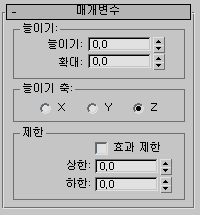
매개변수 롤아웃의 옵션을 사용하여 다음을 설정할 수 있습니다.
- 늘이기 양
- 늘이기 주축
- 늘이기의 영향을 받는 영역
늘이기 그룹
매개변수 롤아웃의 늘이기 그룹에는 적용되는 늘이기 배율 조정량을 제어하는 두 개의 필드가 있습니다.
- 늘이기
-
세 축 모두의 기본 배율 요소를 설정합니다. 늘이기 값에서 파생되는 배율 요소는 값의 부호에 따라 달라집니다.
- 늘이기 값이 양수이면 늘이기+1과 같은 배율 요소가 정의됩니다. 예를 들어 늘이기 값이 1.5이면 1.5+1=2.5, 즉 250%의 배율 요소가 생성됩니다.
- 늘이기 값이 음수이면 -1/(늘이기-1)과 같은 배율 요소가 정의됩니다. 예를 들어 늘이기 값이 -1.5이면 -1/(-1.5-1)=0.4 또는 40%의 배율 요소가 생성됩니다.
계산된 배율 요소는 선택된 늘이기 축에 적용되고 역배율은 보조 축에 적용됩니다.
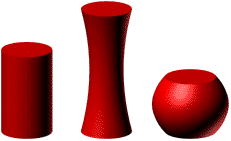
늘이기 값 0.0, 0.5 및 -0.5
- 확대
-
보조 축에 적용된 배율 요소를 변경합니다. 확대는 늘이기와 동일한 기술을 사용하여 승수를 생성합니다. 그런 다음 보조 축의 배율 요소를 계산하기 전에 늘이기 값에 승수가 적용됩니다.
확대 값은 다음과 같은 방식으로 보조 축의 배율 조정에 영향을 줍니다.
- 값이 0이면 아무 효과도 없습니다. 늘이기 양에서 계산된 기본 배율 요소를 사용합니다.
- 값이 양수이면 효과가 강조됩니다.
- 값이 음수이면 효과가 줄어듭니다.

확대 값 0.0, 1.0 및 -1.0을 사용하여 늘어난 오브젝트
늘이기 축 그룹
매개변수 롤아웃의 늘이기 축 그룹 옵션을 사용하는 늘이기 축인 오브젝트의 로컬 축을 선택합니다.
- 늘이기 양에서 계산된 배율 요소는 늘이기 축에 적용됩니다.
- 역배율 요소는 나머지 보조 축에 적용됩니다.
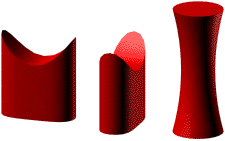
늘이기 축 변경 효과
제한 그룹
늘이기 효과를 전체 오브젝트에 적용하거나, 매개변수 롤아웃의 제한 그룹 컨트롤을 사용하여 오브젝트의 한 부분으로 제한할 수 있습니다. 이 제한은 수정자 중심에서 측정된 대로 양수 및 음수 늘이기 축을 따라 늘이기 효과를 제한합니다.
- 효과 제한
-
늘이기 효과를 제한합니다. 효과 제한을 끄면 상한 및 하한 필드의 값이 무시됩니다.
- 상한
-
양의 늘이기 축을 따라 늘이기 효과의 경계를 설정합니다. 상한은 0이나 임의의 양수일 수 있습니다.
- 하한
-
음의 늘이기 축을 따라 늘이기 효과의 경계를 설정합니다. 하한은 0이나 임의의 음수일 수 있습니다.
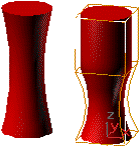
늘이기 효과 제한
하위 오브젝트를 클릭하고 수정자의 중심을 이동하여 제한된 늘이기 영역의 위치를 변경합니다. 상한 및 하한 경계가 수정자 중심과 함께 이동하여 지정된 거리를 유지합니다.
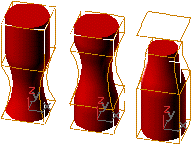
늘이기 중심 이동 효과
주: 편집 또는 선택 수정자를 사용하고 하위 오브젝트 선택을 정의한 다음 늘이기를 적용하여 늘이기 효과를 제한할 수도 있습니다. 수정자의 하위 오브젝트 버튼을 활성화하면 선택된 하위 오브젝트만 늘어납니다.